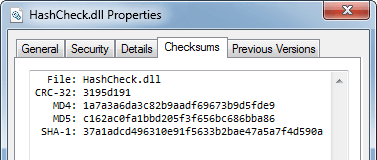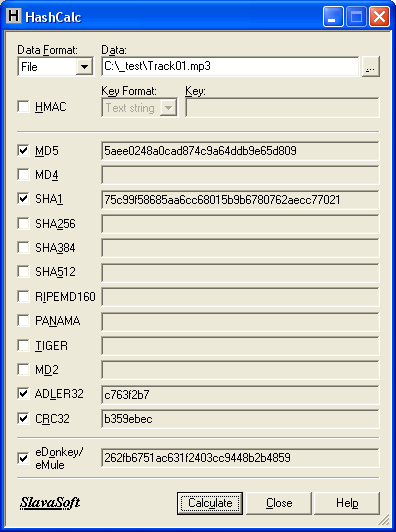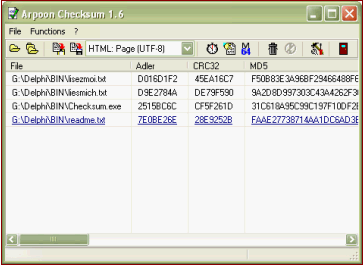Есть ли встроенный метод для вычисления хеша SHA-1 или MD5 в Windows 7?
Есть ли встроенный метод для вычисления хеша SHA-1 или MD5 в Windows 7?
7 ответов
There is no built-in utility, however Microsoft provides a command-line utility as a free download:
Он не совсем встроенный, но, по крайней мере, вам не нужно загружать какое-либо новое программное обеспечение, чтобы оно работало. Вы можете создать скрипт powershell для вычисления суммы файлов MD5. Фактический скрипт можно найти здесь:
http://www.ahmadsoft.org/powershelljunkie/index.html
Скопируйте этот текст в файл с именем что-то вроде "ps-md5sum.ps1" и сохраните его где-нибудь. Когда вам нужно вычислить хеш файла, откройте PowerShell в каталоге файла, который вы хотите проверить, и затем запустите его:
[PS] C:\> ps-md5sum.ps1 file-of-choice.exe
И он должен вернуть хэш этого файла.
Там нет ничего встроенного. Могу ли я предложить использовать HashTab?
В дополнение ко всем замечательным опциям, которые уже были опубликованы, есть также md5deep / hashdeep, пакет хеш-вычислений с открытым исходным кодом для Windows (но может также использоваться в системах *nix и OS X), который поддерживает:
- MD5
- SHA-1
- SHA-256
- тигр
- джакузи
Некоторые преимущества md5deep/hashdeep:
- Это открытый исходный код и кросс-платформенный.
- Он запускается из командной строки и может быть использован для сценариев.
- Он оптимизировал двоичные файлы как для 32-битных, так и для 64-битных систем.
- Он поддерживает современные алгоритмы хеширования (MD5 и SHA-1 на этом этапе ломаются для проверки целостности файла и цифровых подписей, поскольку коллизии для MD5 уже можно создавать с относительной легкостью, а коллизии SHA-1 все чаще находятся в пределах возможного).
- Он может рекурсивно генерировать контрольные суммы для всего каталога.
- Он может проверить файл или каталог по ранее сгенерированному списку контрольных сумм, чтобы выполнить быструю проверку каталога (выявление неизвестных файлов или файлов, которые были изменены).
Чтобы использовать его в Windows, вы можете либо установить его в Cygwin, либо просто включить каталог md5deep в свой %PATH% переменная. Хотя лично я предпочитаю следующую настройку:
Извлечь все файлы куда-нибудь, например
%ProgramFiles%\md5deepСоздайте набор командных файлов в вашем каталоге Windows, например
%WinDir%\md5.bat%WinDir%\hash.bat%WinDir%\sha1.bat%WinDir%\sha256.bat%WinDir%\tiger.bat%WinDir%\whirlpool.batВключите путь к соответствующим двоичным файлам, например
В md5.bat:
@ECHO OFF"%ProgramW6432%\md5deep\md5deep64.exe" %*(64-битные системы)"%ProgramFiles%\md5deep\md5deep.exe" %*(32-битные системы)В hash.bat:
@ECHO OFF"%ProgramW6432%\md5deep\hashdeep64.exe" %*(64-битные системы)"%ProgramFiles%\md5deep\hashdeep.exe" %*(32-битные системы)
...
Или, если вы хотите автоматически переключаться между 32-разрядным и 64-разрядным двоичными файлами для WoW64, вы можете поместить 32-разрядные двоичные файлы в %ProgramFiles(x86)% и 64-битные в %ProgramW6432%, а затем напишите свои командные файлы следующим образом:
@ECHO OFF
SET cmd=hashdeep
IF "%ProgramFiles%" EQU "%ProgramW6432%" SET cmd=%cmd%64
"%ProgramFiles%\md5deep\%cmd%.exe" %*